VLC je multimediálny prehrávač s funkciami. Ide o aplikáciu typu go-to, keď potrebujete prehrať súbor MKV, ktorý väčšina prehrávačov médií nepodporuje. Zavolať spoločnosti VLC, samozrejme, nie je pravda, len prehrávač médií; obsahuje funkcie, ktoré väčšina mediálnych aplikácií nemá, vrátane funkcie vysielania obrazovky a funkcie živého vysielania. Na získanie všetkých funkcií, ktoré má VLC v jednej aplikácii, musíte použiť niekoľko rôznych aplikácií. Má tiež vynikajúcu podporu klávesových skratiek a môžete si úplne prispôsobiť klávesové skratky. Môžete tiež zakázať klávesovú skratku v prehrávači VLC, ak je v rozpore s inou aplikáciou. Tu je návod.
Funguje to v najnovšej stabilnej verzii prehrávača VLC. Staršie verzie nemali túto možnosť, takže ak to pre vás nefunguje, uistite sa, že máte nainštalovanú najnovšiu verziu VLC.
Zakázať klávesovú skratku
Otvorte prehrávač VLC a na paneli s ponukami prejdite do ponuky Nástroje> Predvoľby. Prípadne jednoducho klepnite na klávesovú skratku Ctrl + P.

Na obrazovke predvolieb prejdite na kartu Klávesové skratky. Tu uvidíte kompletný zoznam všetkých klávesových skratiek. Môžete ich upraviť, ak chcete, ale iba ak chcete zakázať klávesovú skratku, dvakrát na ňu kliknite. Zobrazí sa kontextové okno s možnosťou skratky „Zrušiť nastavenie“. Kliknutím na túto ikonu deaktivujete klávesovú skratku.
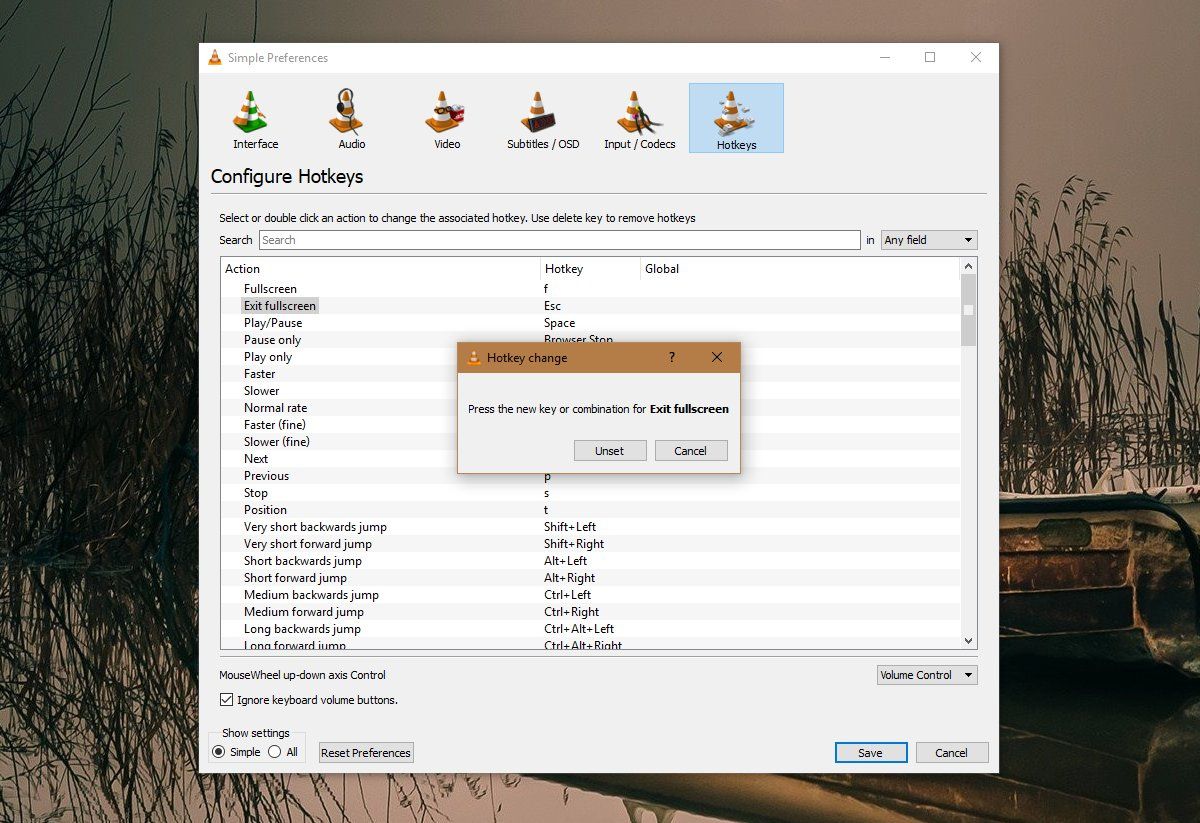
Keď to urobíte, pole skratiek budevymazané. Neexistuje spôsob, ako automaticky obnoviť predvolenú hodnotu klávesovej skratky, takže si budete musieť pamätať, čo bolo skratkou, keď ju chcete znova povoliť.
Povoliť klávesovú skratku
Ak chcete povoliť klávesovú skratku po dokončenízakázané / zrušené, otvorte preferencie VLC. Prejdite na kartu Klávesové skratky av zozname skratiek dvakrát kliknite na tú, ktorú chcete znova povoliť. Po otvorení dialógového okna zadajte odkaz, ktorý chcete nastaviť.
Klávesové skratky, hoci užitočné, môžu skončiťzasahovať do iných aplikácií. Toto sa väčšinou stáva, keď sa skratková kombinácia používa veľmi často. Napríklad veľa aplikácií vrátane aplikácií cloudovej jednotky sa pokúsi spojiť kláves Print Screen s funkciou snímky obrazovky. Ak sa príliš veľa aplikácií pokúša prevziať kontrolu nad týmto konkrétnym kľúčom, budete si musieť vybrať jeden z nich.
Klávesová skratka často nastane, keď sa klávesnicaskratka má byť univerzálna. Aplikácie spustené v systémovej lište môžu mať univerzálnu funkciu, ako je táto, a sú typom, ktorý spôsobuje kolíziu. Ak si nemôžete dovoliť zakázať aplikáciu pomocou univerzálnej klávesovej skratky, je to jeden zo spôsobov, ako vyriešiť konflikt.












Komentáre